優化您的 fortnite 性能:終極PC設置指南
Fortnite的苛刻性質會導致令人沮喪的較低幀速率,從而阻礙遊戲玩法。但是,仔細調整遊戲內設置可以顯著提高性能。本指南詳細介紹了最佳的PC設置,以提供更流暢,更有趣的 Fortnite 體驗。
顯示設置:
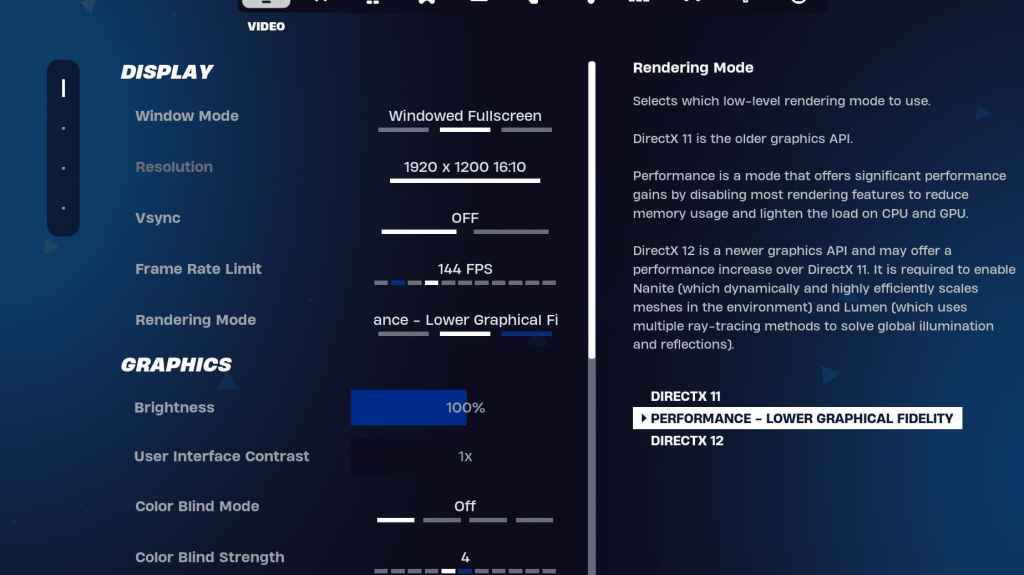
顯示和圖形部分對於性能優化至關重要。這是理想顯示設置的細分:
| Setting | Recommendation |
|---|---|
| Window Mode | Fullscreen (best performance); Windowed Fullscreen (for frequent alt-tabbing) |
| Resolution | Native monitor resolution (e.g., 1920x1080). Reduce for low-end PCs. |
| V-sync | Off (prevents input lag) |
| Framerate Limit | Monitor refresh rate (e.g., 144Hz, 240Hz) |
| Rendering Mode | Performance (highest FPS) |
渲染模式解釋了:
- Fortnite*提供三種渲染模式:Performance,DirectX 11和DirectX12。DirectX11是穩定且可靠的,而DirectX 12則提供了較新的硬件的潛在性能增長。對於最大fps和最小輸入滯後,建議“性能”模式,即使它損害了視覺保真度。
圖形設置:
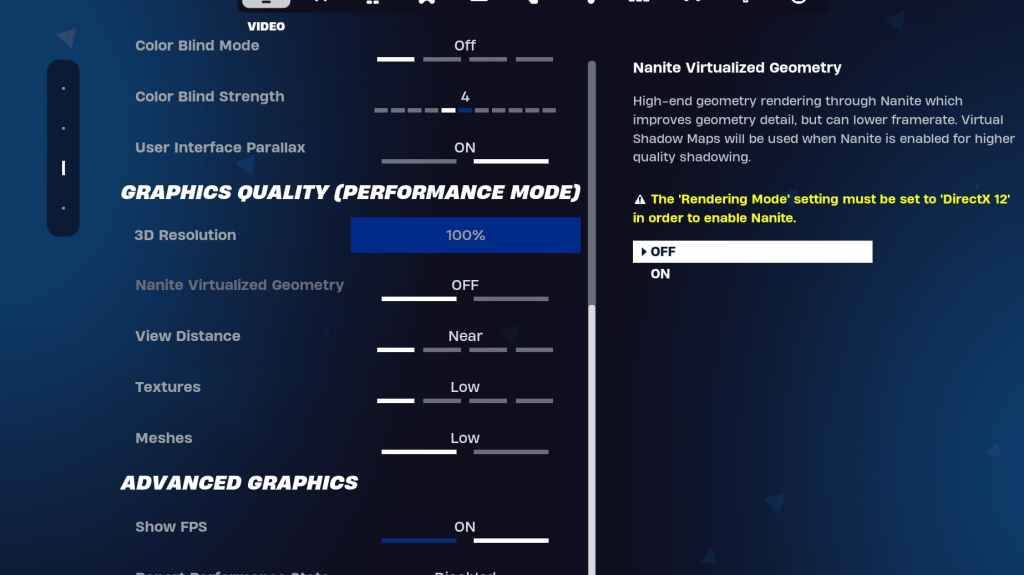
圖形設置嚴重影響FPS。優先考慮將資源使用量最小化以達到最佳幀速率:
| Setting | Recommendation |
|---|---|
| Quality Preset | Low |
| Anti-Aliasing & Super Resolution | Off/Low |
| 3D Resolution | 100% (reduce to 70-80% for low-end PCs) |
| Nanite Virtual Geometry (DX12) | Off |
| Shadows | Off |
| Global Illumination | Off |
| Reflections | Off |
| View Distance | Epic |
| Textures | Low |
| Effects | Low |
| Post Processing | Low |
| Hardware Ray Tracing | Off |
| Nvidia Low Latency Mode | On + Boost (Nvidia GPUs only) |
| Show FPS | On |
遊戲設置:
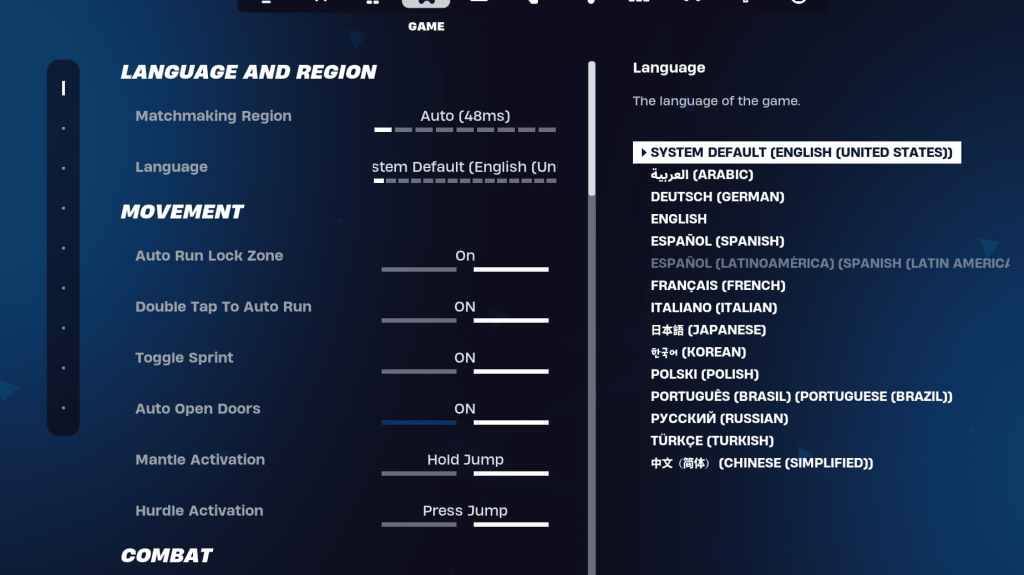
遊戲設置影響遊戲玩法,而不是FPS。將其自定義為您的喜好,但請考慮以下建議:
- 移動:自動打開門:on;雙擊到自動運行:ON(控製器)
- 戰鬥:保持交換拾取:on;切換定位:個人喜好;自動皮卡武器:
- 建築物:重置建築物選擇:關閉;禁用預編輯選項:關閉;渦輪建築:關閉; Auto-Confirm編輯:個人喜好;簡單編輯:個人喜好;點擊簡單編輯:ON(如果打開簡單的編輯)
音頻設置:
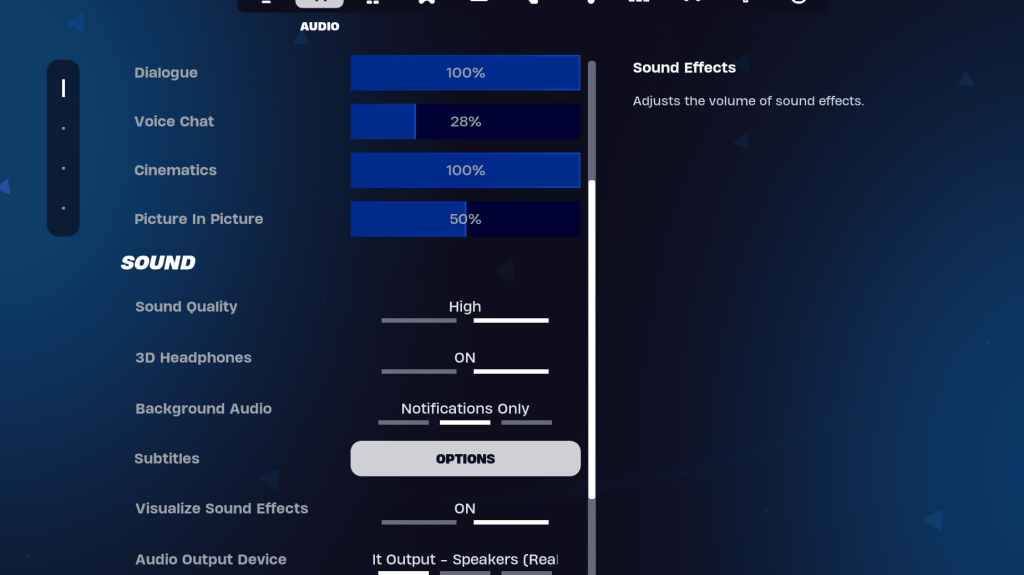
清晰的音頻至關重要。啟用3D耳機(兼容性實驗),並可視化聲音效果以增強空間意識。
鍵盤和鼠標設置:
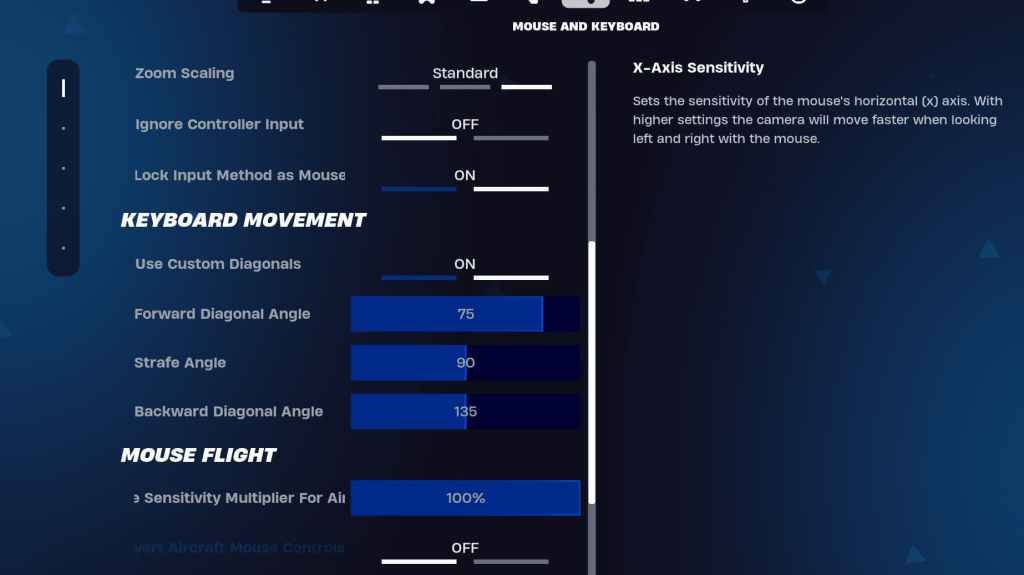
在鍵盤和鼠標和鍵盤控件選項卡中配置靈敏度和鍵鍵。調整X/Y靈敏度,靶向靈敏度(45-60%),範圍靈敏度(45-60%)以及對您偏好的建立/編輯敏感性。考慮使用具有調整角度的自定義對角線以進行最佳運動。鑰匙扣在很大程度上是個人喜好。
通過實施這些設置,您可以顯著提高 Fortnite 的性能,並享受更流暢,更具競爭力的遊戲體驗。請記住,這些是建議;實驗以找到特定係統的視覺質量和幀速率之間的完美平衡。 Fortnite可在各種平台上使用,包括Meta Quest 2和3。




















